Łatwe i szybkie sposoby edycji zdjęć na czarnym tle
Fotografia na czarnym tle ma wiele zalet. Czarne tło przyciąga uwagę widza do tematu, a ruchliwe tło odwraca jego uwagę. Co więcej, czarne tło może nadać zdjęciu pewną estetykę, dodając poczucia tajemniczości, fantazji lub refleksji. Zdjęcia na czarnym tle są przydatne i ludzie muszą wiedzieć, jak je zrobić.
Na tej stronie zobaczysz kilka łatwych i szybkich sposobów edycji czarnych zdjęć, z których 3 to bezpłatne metody online, a jeden to profesjonalny program. Zacznijmy.
Dodaj czarne tło do zdjęcia online
Jeśli potrzebujesz prostego czarnego obrazu tła, sugerujemy skorzystanie z narzędzi online do tworzenia czarnego tła, które są bezpłatne i nie wymagają instalacji. Poniżej znajdują się 3 bezpłatne edytory zdjęć na czarnym tle, które polecamy. Możesz także wypróbować inne, które znasz. Przejdźmy dalej.
AnyEraser – szybkie przetwarzanie i precyzyjny wynik
Dowolna gumka, precyzyjne narzędzie do usuwania tła (również zmieniacz tła), może znacznie zaoszczędzić czas na dodawaniu czarnego tła do zdjęć. Przesyłasz obraz, a w ciągu kilku sekund jego tło zmieni się na czarne. Oprócz szybkości, AnyEraser może pochwalić się również dokładnością. Algorytm oparty na inteligentnej sztucznej inteligencji zapewnia doskonałe wydruki o czystych i gładkich krawędziach, dzięki czemu obiekt nie wydaje się dziwny na czarnym tle. Poniżej znajdują się kroki, jak ustawić czarne tło obrazu za pomocą AnyEraser.
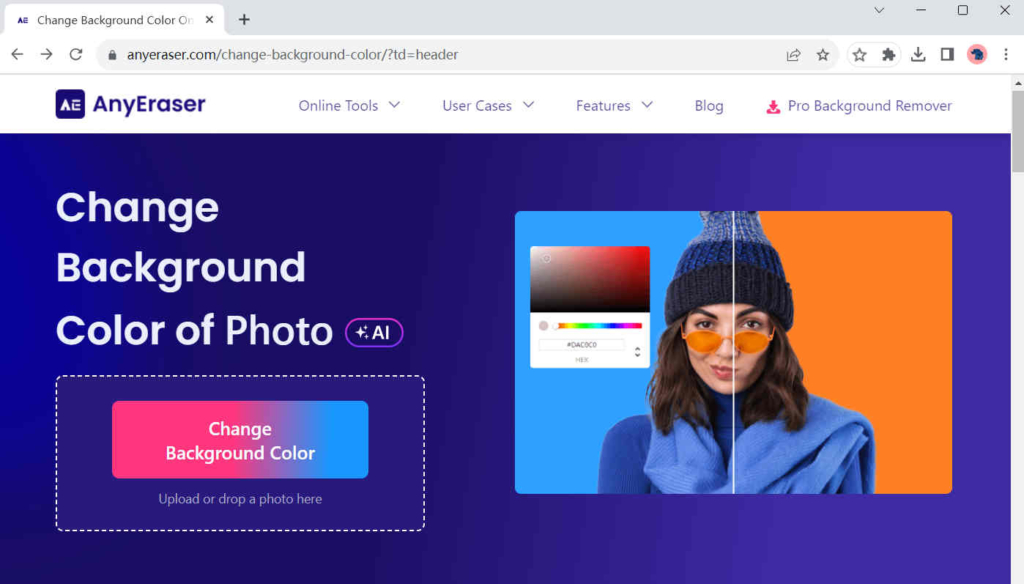
- Krok 1. Odwiedź stronę AnyEraser i kliknij Zmień kolor tła. Następnie naciśnij Prześlij obraz, aby wybrać plik na komputerze. Alternatywnie możesz przeciągnąć i upuścić plik na tę stronę.

- Krok 2. Tło obrazu zostanie usunięte za sekundę. Następnie kliknij czarny kolor po prawej stronie. Wreszcie uderz Do pobrania aby zapisać czarny obraz tła na swoim urządzeniu.
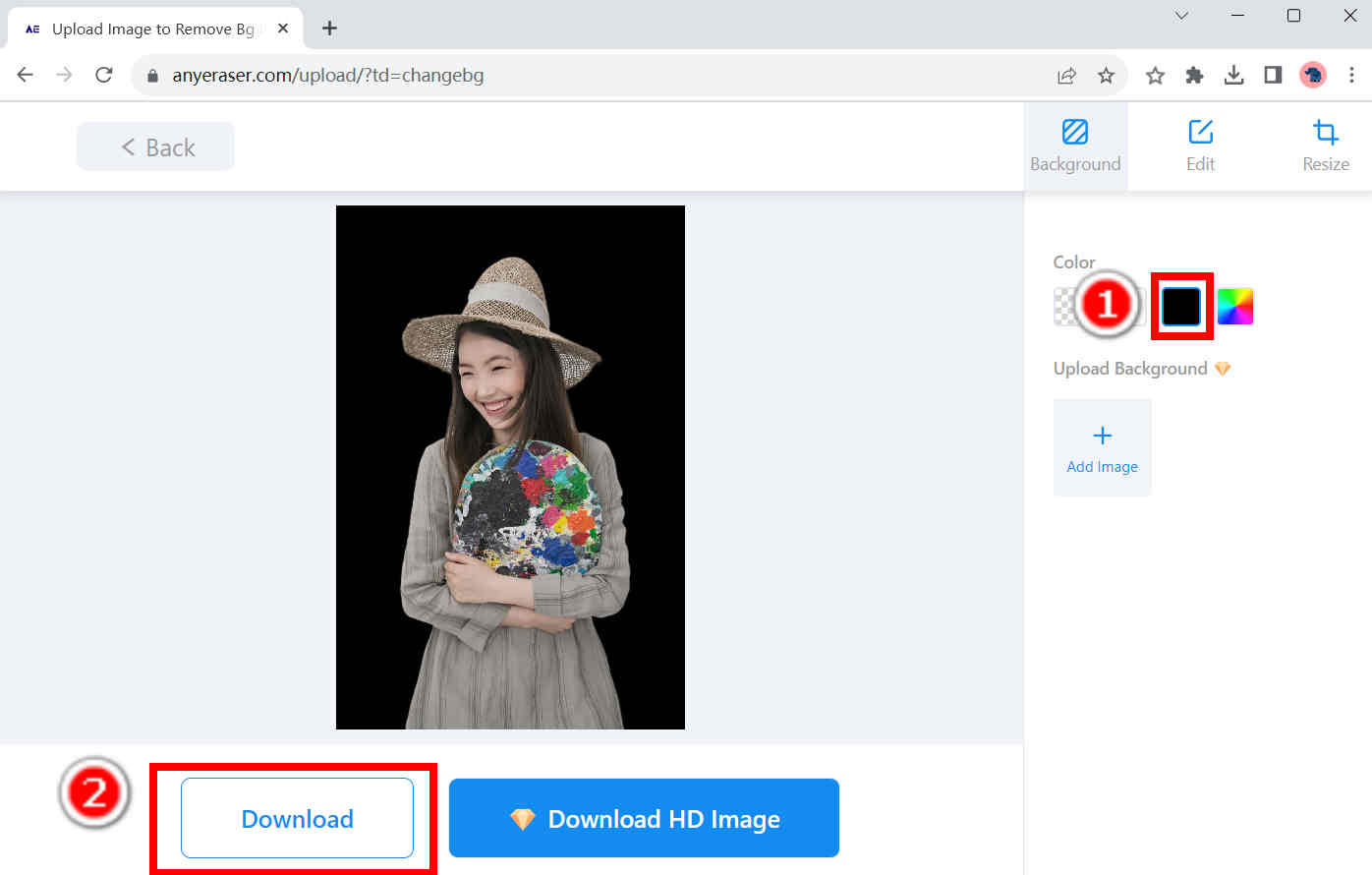
Remove.bg – Łatwa edycja dowolnego rodzaju zdjęć
Remove.bg to dobrze znany program do usuwania tła, któremu wielu użytkowników zaufało ze względu na niezmiennie dobrą wydajność. Niezależnie od tego, jak złożone jest tło obrazu, potrafi ono doskonale odróżnić je od obiektu i szybko sprawić, że tło stanie się czarne. Zamiast zmieniać kolor tła na czarny, Remove.bg umożliwia także użycie własnego obrazu czarnego tła jako nowego tła zdjęcia. Chcesz wypróbować to wspaniałe narzędzie? Wykonaj poniższe czynności, aby dodać czarne tło do zdjęcia online.
- Krok 1. Przejdź do usuwania.bg, kliknij Załaduj obrazeki wybierz plik na swoim komputerze.
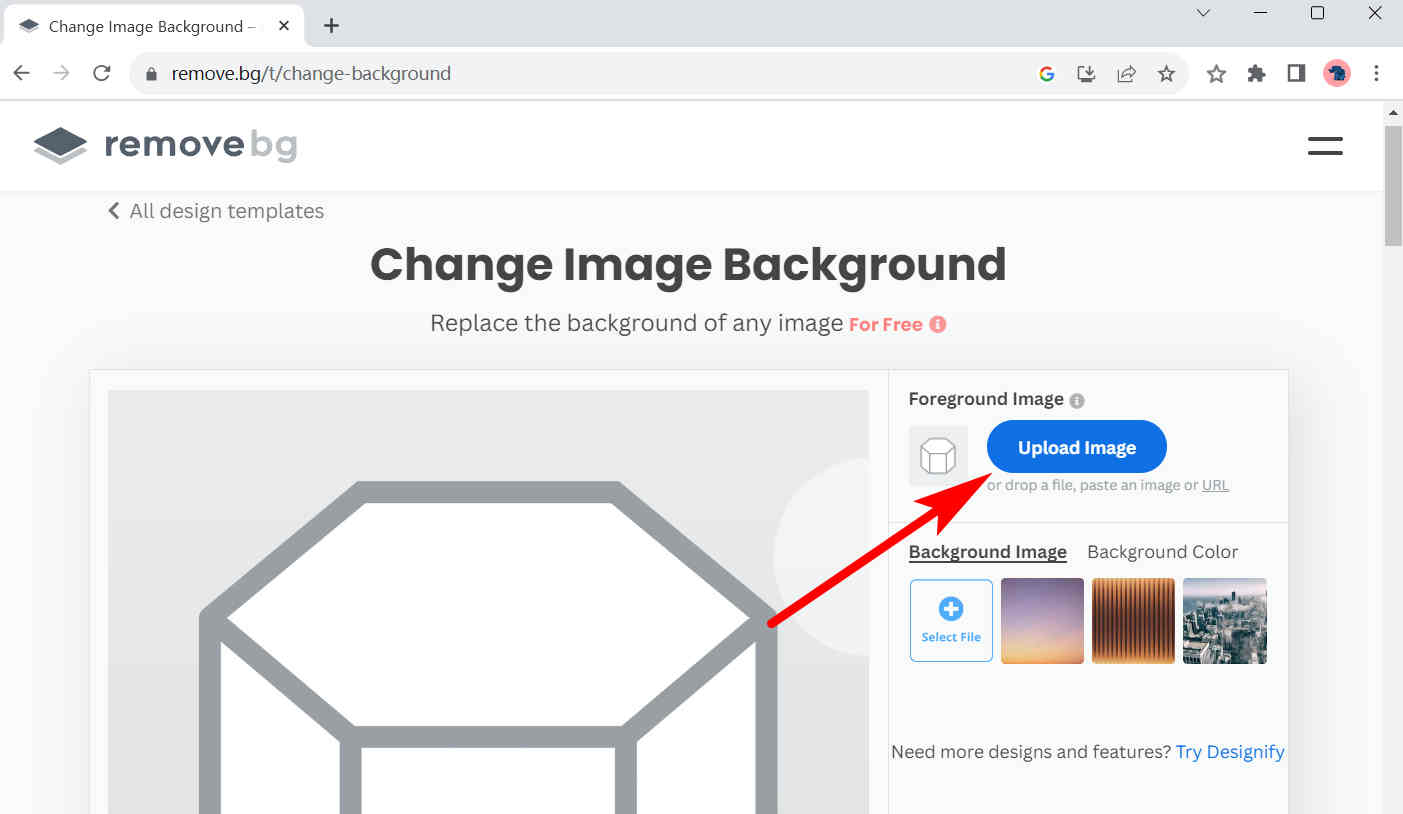
- Krok 2. Kliknij na Kolor tła, następnie naciśnij ikonę palety, a pojawi się wyskakujące okno. W tym oknie wybierz kolor czarny, aby tło było czarne. Na koniec naciśnij Pobierz, aby zapisać obraz na czarnym tle.

- Krok 3. Jeżeli nie chcesz, aby tło Twojego zdjęcia było całkowicie czarne, jako nowe możesz wybrać zdjęcie z czarnym tłem. Uderzyć Zdjęcie w tle à Wybierz Plik , aby wybrać czarny obraz tła na komputerze, a następnie naciśnij Do pobrania aby zapisać dane wyjściowe.
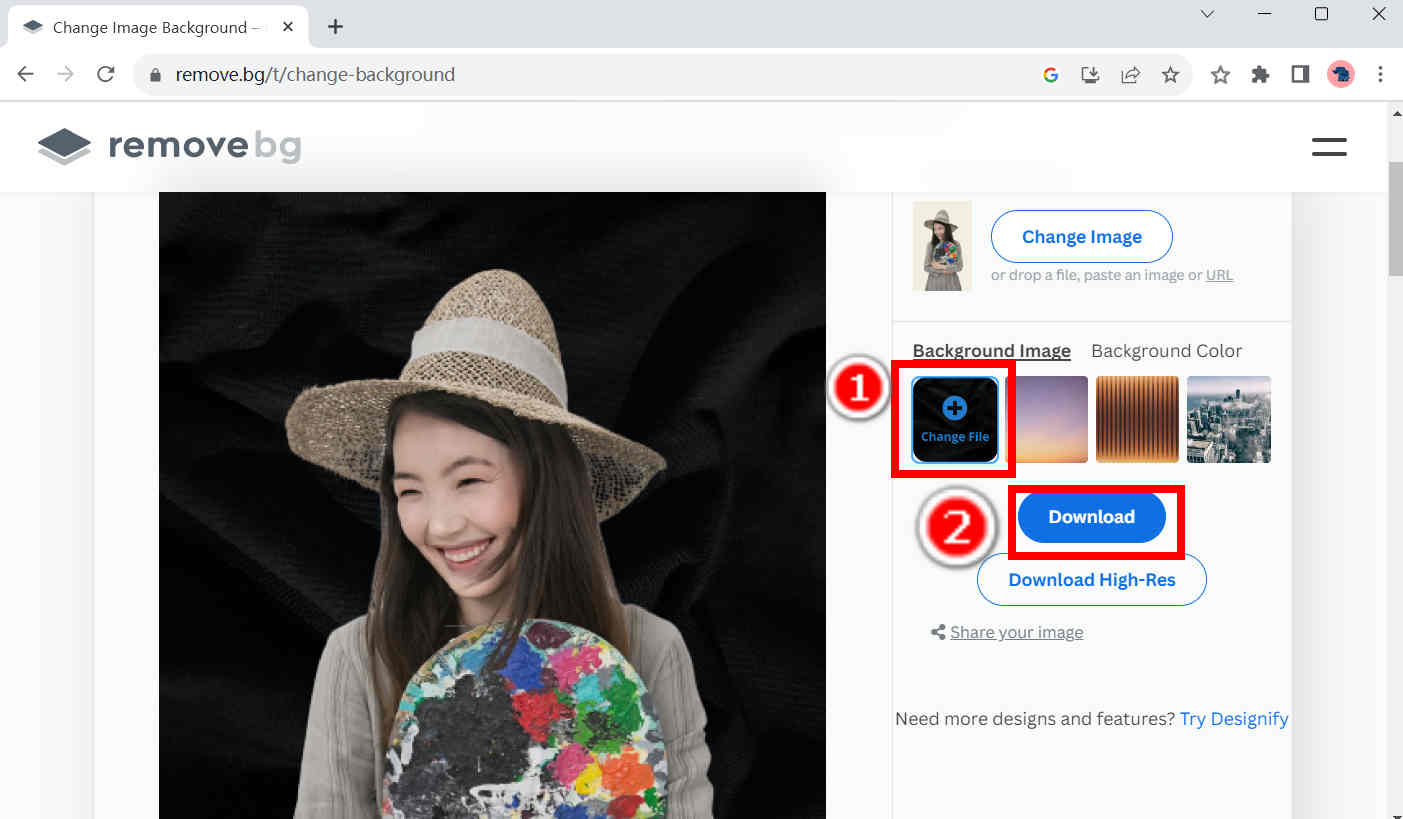
Pixlr – jednoczesne tworzenie grupy obrazów z czarnym tłem
Jeśli często chcesz dodać czarne tło do wielu zdjęć jednocześnie, polecam skorzystać Pixlr, który może jednocześnie wykonywać wiele zadań edycji na czarnym tle. Nieważne, ile zdjęć zostało przesłanych, wystarczy jedno kliknięcie, aby ich tło stało się czarne. Oto kroki.
- Krok 1. Odwiedź narzędzie do usuwania tła Pixlr i kliknij Wybierz zdjęcia. W serwisie Pixlr możesz przesłać dowolną liczbę zdjęć.
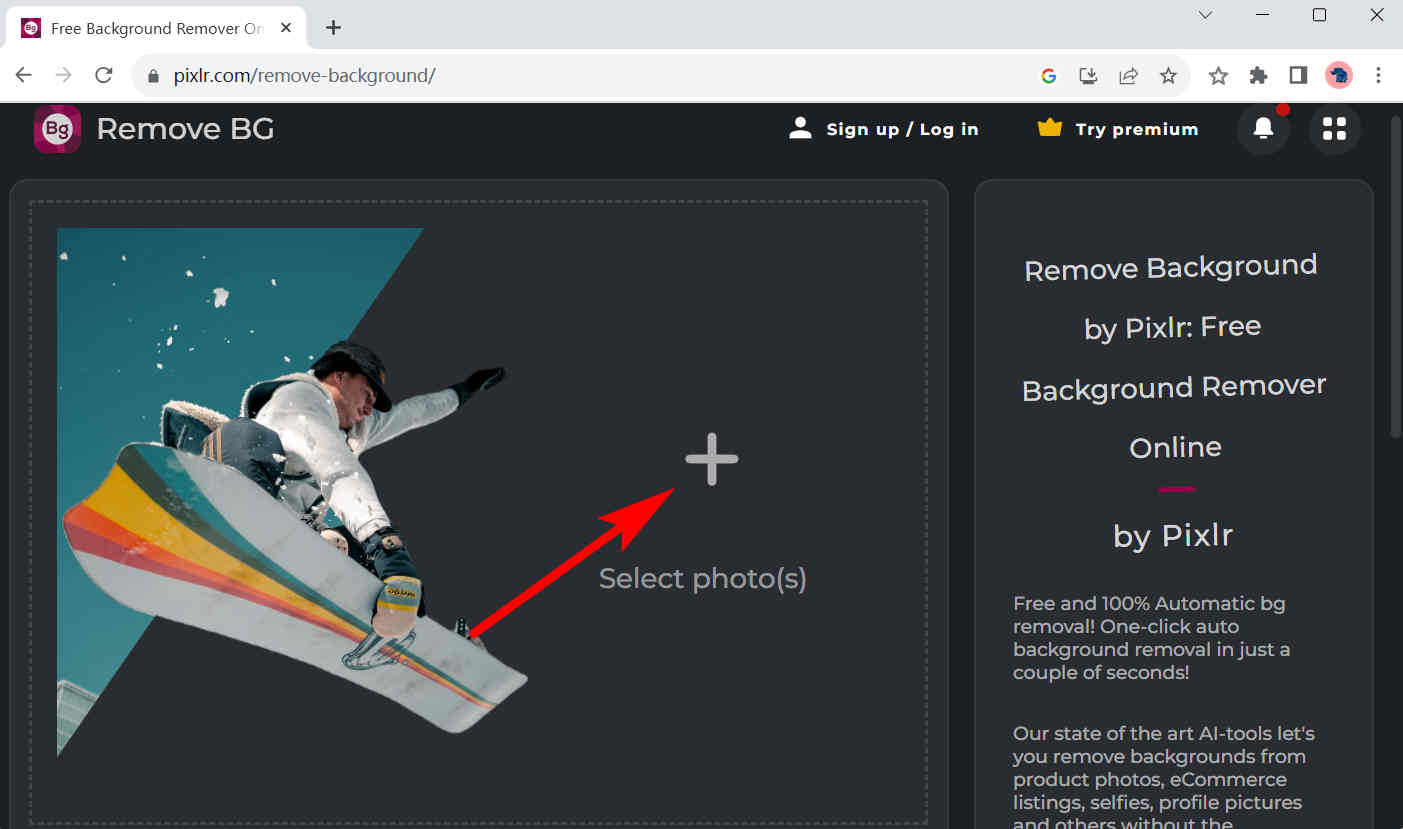
- Krok 2. Kliknij czarne kółko, a tła wszystkich obrazów staną się czarne. Przesuń kursor na czarny obraz tła i a Zapisz pojawi się przycisk. W ten sposób możesz zapisać każdy plik. Alternatywnie możesz zapisać wszystkie obrazy z czarnym tłem w pliku ZIP, naciskając ZAPISZ WSZYSTKIE ZIP.
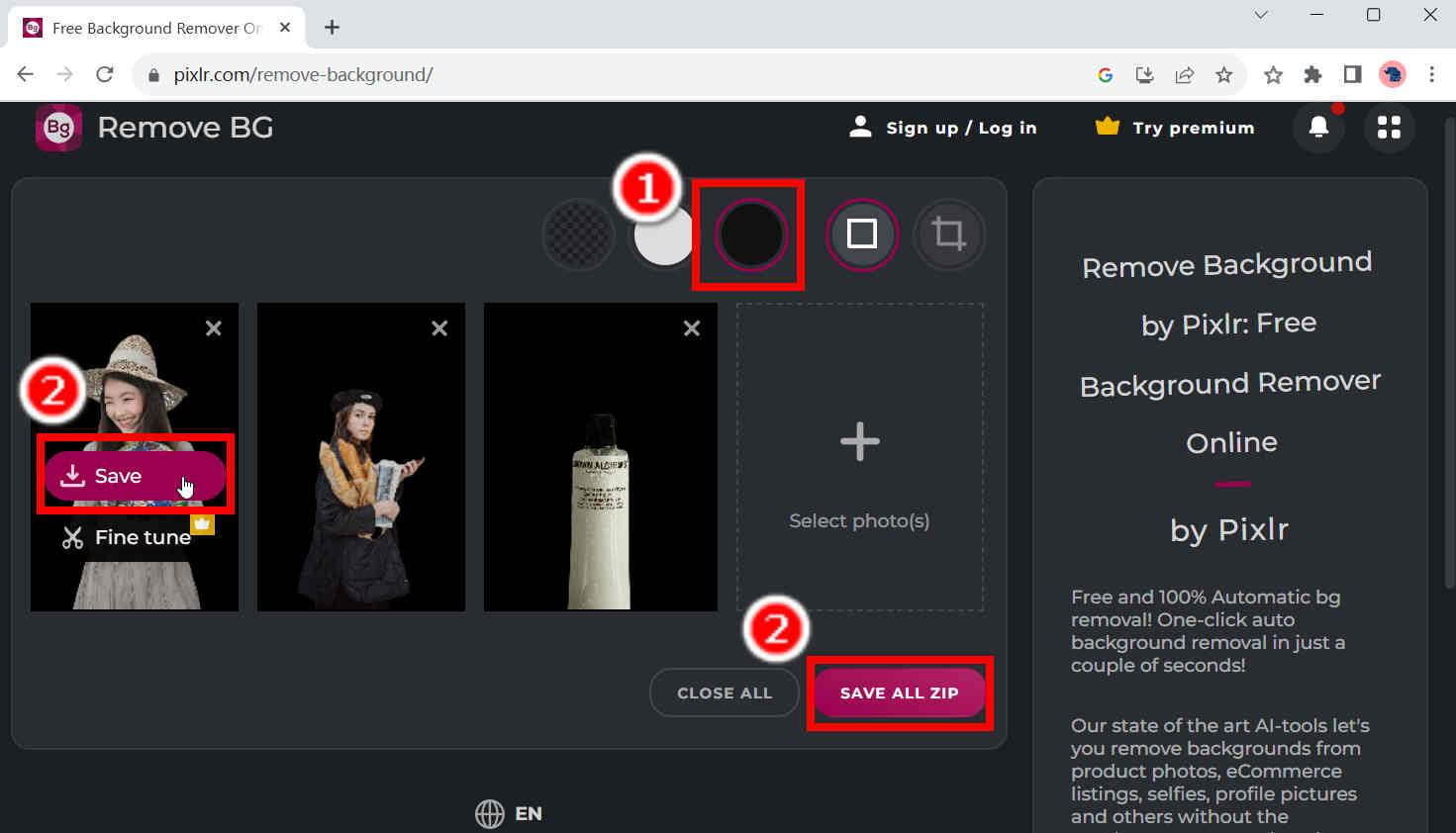
Użyj wygodnego programu komputerowego, aby ustawić czarne tło
Jeśli chcesz mieć jedno narzędzie, które zaspokoi prawie wszystkie Twoje potrzeby, DowolnyWymaż, profesjonalny program komputerowy, jest tutaj, aby Ci pomóc. Jako potężny i profesjonalny edytor tła zdjęć może przetwarzać zdjęcia w formatach JPG, JPEG, PNG, TIFF, BMP i WebP. Dzięki algorytmowi opartemu na sztucznej inteligencji może szybko rozróżnić tło i pierwszy plan obrazu w mgnieniu oka i natychmiastowo ustawić czarne tło. Jego sygnał wyjściowy jest bezstratny i doskonały. Co więcej, pozwala na zmianę położenia tematu obrazu, co modyfikuje jego walory estetyczne.
Bezpieczne pobieranie
Poniższe kroki pokazują, jak łatwo ustawić czarne tło obrazu DowolnyWymaż.
- Krok 1. Premiera DowolnyWymaż i kliknij Usuń tło obrazu.
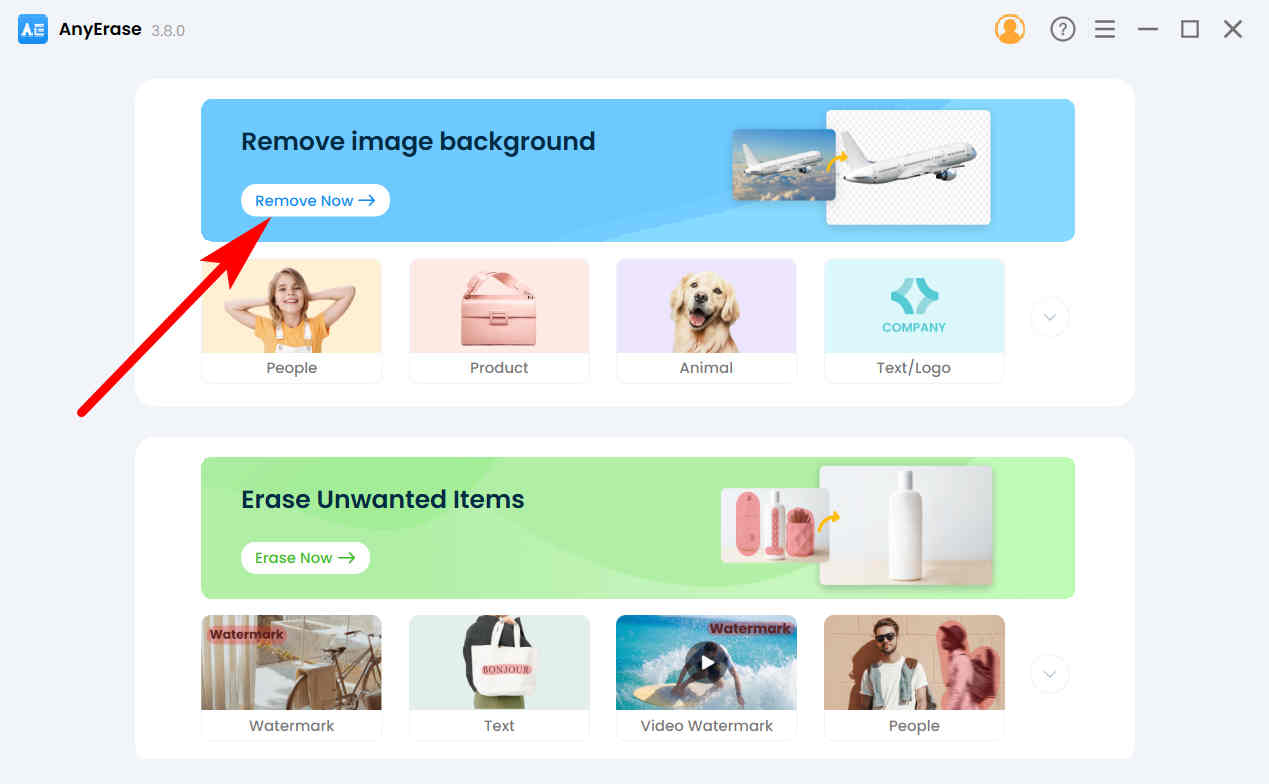
- Krok 2. Dobranie (Hit) + Dodaj plik i wybierz obraz na swoim komputerze.
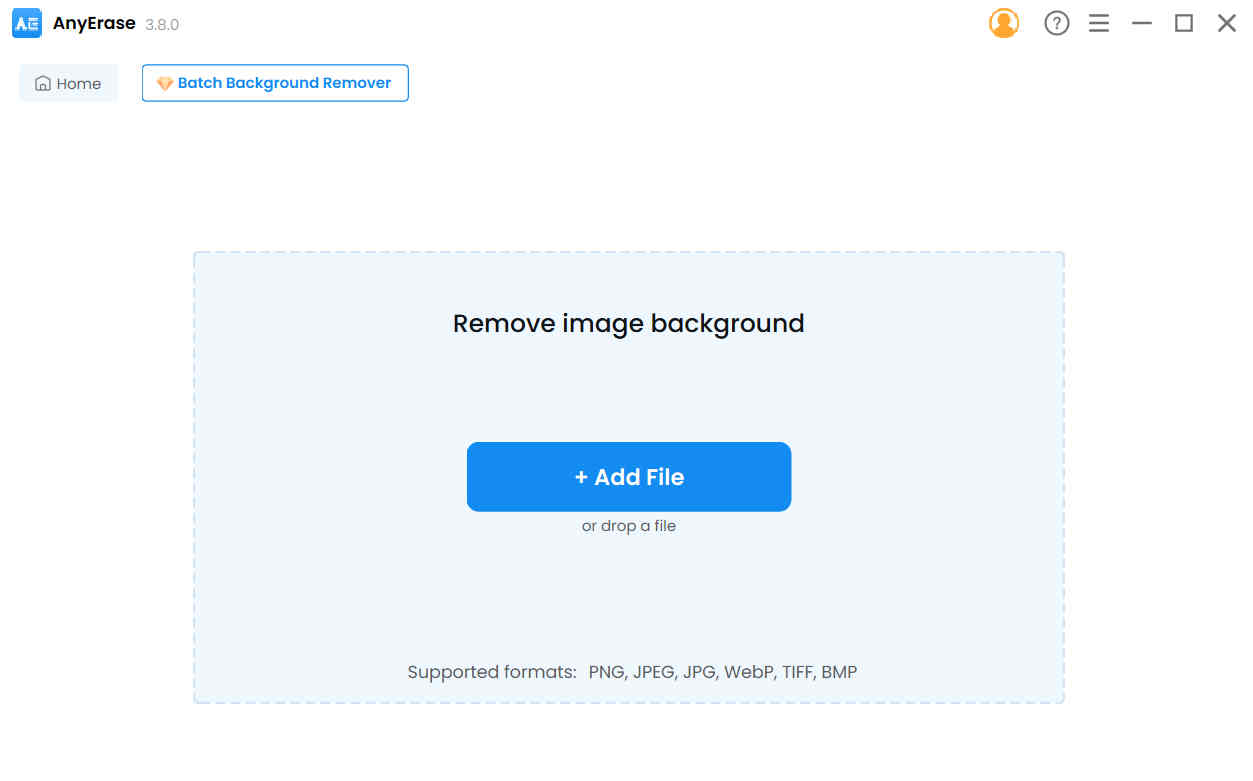
- Krok 3. Tło obrazu zostanie usunięte. Następnie wybierz kolor czarny, a AnyErase doda czarne tło do zdjęcia. Naciśnij Eksportuj, aby zapisać czarny obraz tła.
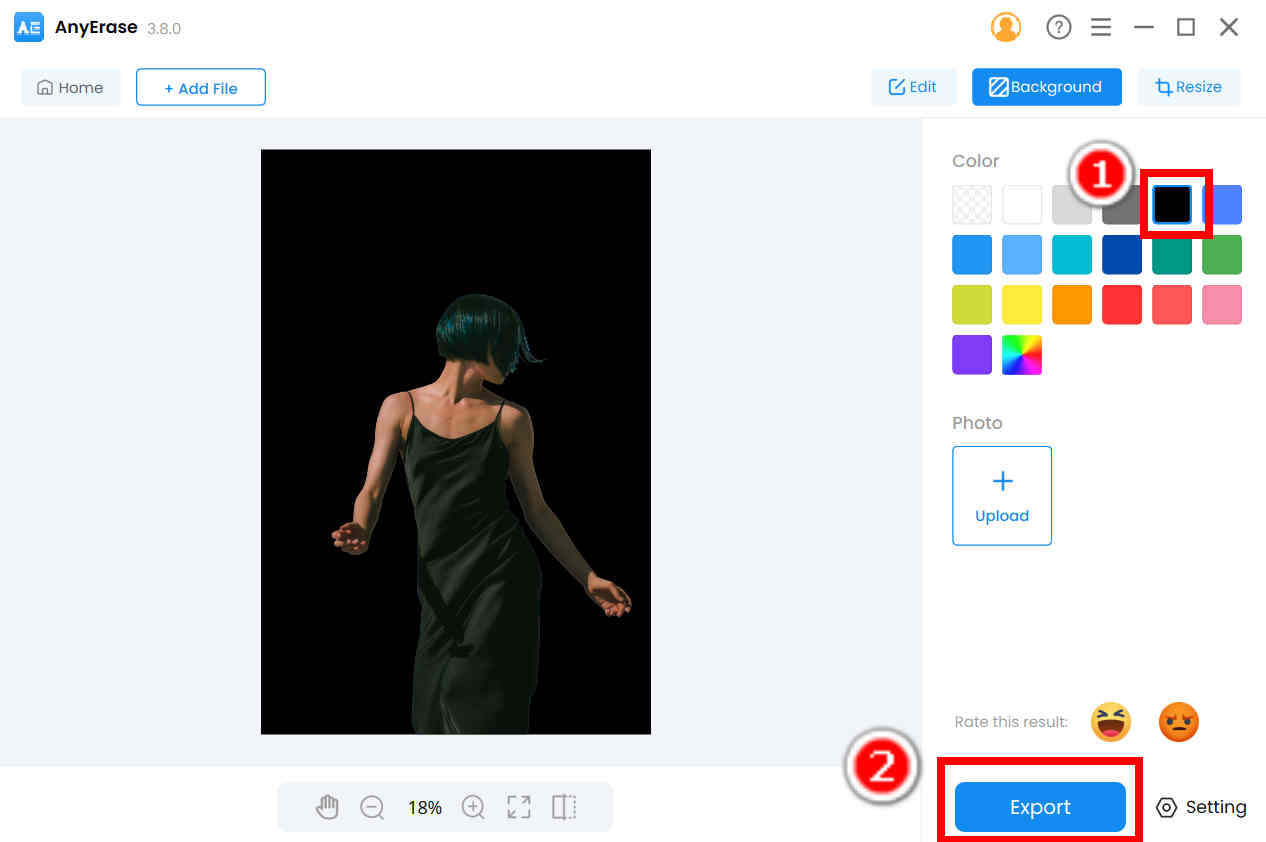
- Krok 4. Jako nowe tło możesz także wybrać obraz z czarnym tłem. Uderzyć Prześlij poniżej Zdjęcie i wybierz czarne tło, które Ci się podoba, a następnie kliknij Export aby zapisać wynik.
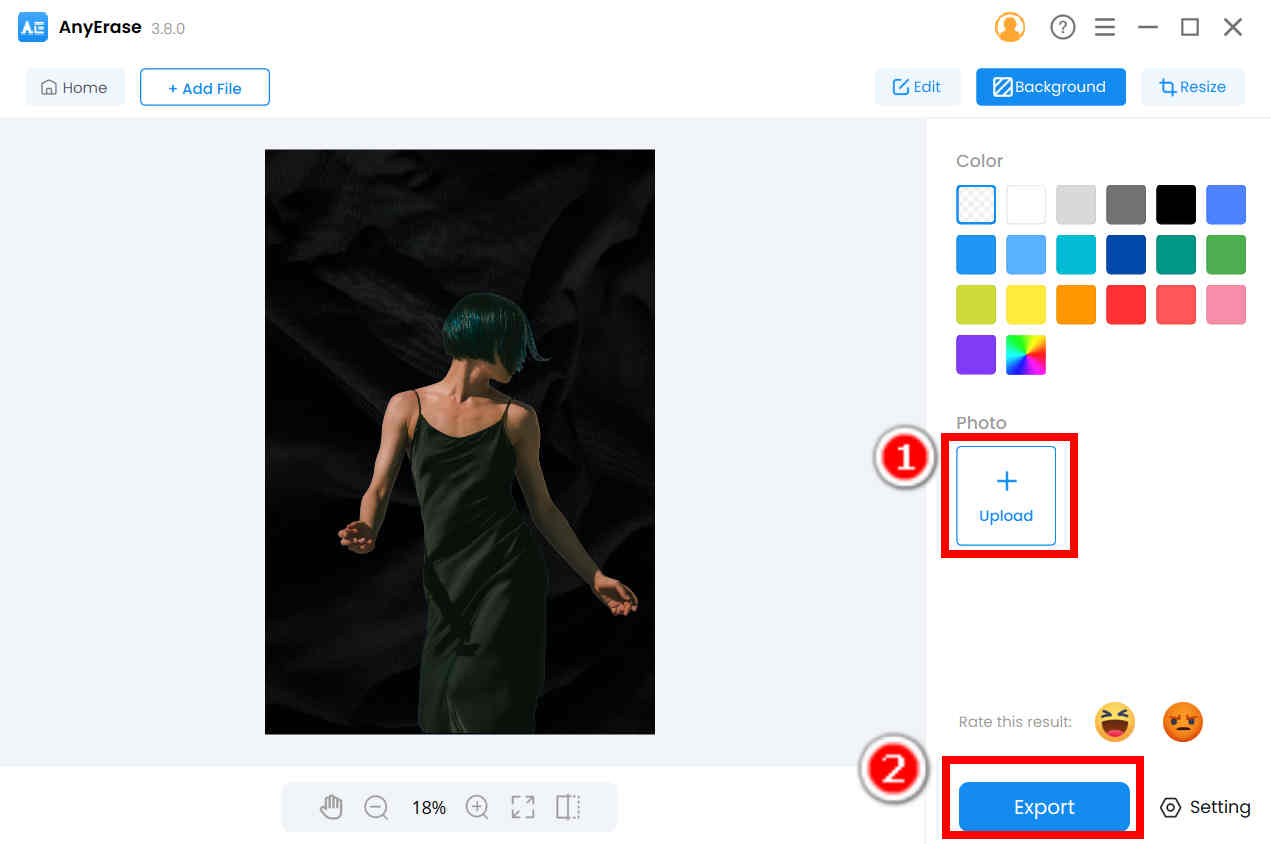
WSKAZÓWKA:
Można zmienić położenie obiektu obrazu DowolnyWymaż. Po prostu przytrzymaj kliknięcie tematu i przeciągnij go w wybrane miejsce.
Wnioski
Obecnie często potrzebujemy zdjęć na czarnym tle. Mogą to być dobre obrazy reklamowe lub estetyczne portrety. Jeśli masz trudności z tworzeniem obrazów na czarnym tle, napiszemy tę stronę, aby pokazać Ci kilka przydatnych metod edycji zdjęć na czarnym tle. Do prostych zadań można wykorzystać 3 narzędzia online, a program komputerowy AnyErase radzi sobie lepiej w bardziej profesjonalnych zadaniach.
Bezpieczne pobieranie
Najczęściej zadawane pytania
1. Jak zmienić białe tło na czarne?
Jeśli chcesz uzyskać dokładny wynik w ciągu kilku sekund, Dowolna gumka to dobry wybór. Wejdź na jego stronę, naciśnij Załaduj obrazek aby zaimportować obraz, a białe tło zostanie szybko usunięte. Następnie wybierz czarny kolor tła i kliknij Do pobrania aby zapisać dane wyjściowe.
2. Czy możesz usunąć czarne tło?
Oczywiście, że możesz. Wiele narzędzi do usuwania tła online może szybko i precyzyjnie usunąć czarne tło, np. AnyEraser, Remove.bg lub Pixlr. Wystarczy przesłać swoje zdjęcie, a wszystkie prace wykonają się automatycznie za Ciebie.


